Как транслировать компьютерные игры на Android и iOS
Опубликовано: 2022-01-29Мобильные игры не имеют ничего общего с ПК — обширная библиотека всесторонних игр, доступных на настольных компьютерах, трудно превзойти. Тем не менее, в конце долгого дня трудно сидеть за столом, когда кушетка такая уютная. С правильным приложением вы можете играть в компьютерные игры на телевизоре. Но как быть с мобильным устройством? Вот тут-то и появляются такие приложения, как Steam Link, Moonlight и AMD Link.
Steam Link против Moonlight против AMD Link
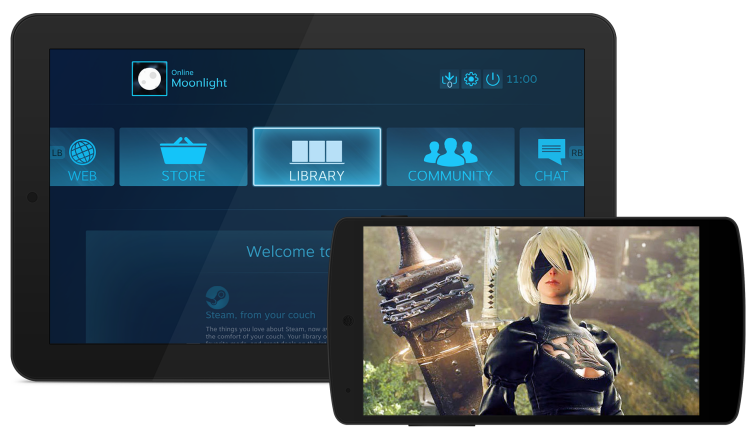
Приложение Steam Link, долгое время доступное для Android, претерпело много драм, прежде чем, наконец, было допущено в App Store, и теперь оно работает для iPhone, iPad и Apple TV.
Moonlight — это приложение с открытым исходным кодом для iOS, Android и Chrome, которое реконструирует функцию Nvidia GameStream, позволяя вам транслировать игры практически на любое устройство (вместо официально поддерживаемого Nvidia Shield). Для этого требуется карта Nvidia на вашем ПК. У AMD есть официальное приложение для пользователей Radeon под названием AMD Link.
Имея все эти варианты, у вас есть выбор. Steam Link работает хорошо и не зависит от платформы, в то время как Moonlight имеет несколько дополнительных настроек, особенно когда речь идет об элементах управления. (Однако он не поддерживает функцию вибрации, как это делает Steam Link.) AMD Link имеет несколько дополнительных настроек качества, но, по моему опыту, он немного хуже.
Я рекомендую начать со Steam Link. В моем тестировании это было гладко для большинства игр, хотя у некоторых были причуды (например, черный экран). Если вы столкнетесь с какими-либо проблемами или отсутствующими функциями, попробуйте Moonlight или AMD Link. Графика и потоковая передача в моих тестах были сопоставимы, но это будет сильно зависеть от вашего устройства и качества сети.
Помните, что даже если ваша сеть относительно быстра, производительность потоковой передачи может быть прерывистой или полностью непригодной для использования. Надежность сети является таким же важным фактором, как и скорость, и наличие проводного соединения на вашем ПК часто может иметь большое значение.
Подключите геймпад к вашему устройству

Эти приложения позволяют вам играть с сенсорным управлением на экране, но, как вам скажет любой мобильный геймер, сенсорное управление редко бывает идеальным. У вас будет гораздо лучший опыт, если вы будете играть со специальным геймпадом.
Если вы хотите использовать беспроводную связь, контроллер Bluetooth PlayStation 4 должен работать нормально. Просто подключите его к своему устройству через настройки Bluetooth, как и любой другой беспроводной аксессуар. Этот метод должен работать независимо от того, есть ли у вас устройство iOS или Android.
В противном случае вы можете использовать одобренный Apple контроллер MFi, сделанный для iPhone, для iPhone или iPad. Пользователи Android могут даже использовать проводной контроллер, например старую модель Xbox 360, подключив его к кабелю USB OTG (Micro USB или USB-C) и подключив его к своему устройству.
Лично я настоятельно рекомендую контроллер Gamevice. Он подключается непосредственно к вашему устройству и превращает его в игровую консоль, похожую на Nintendo Switch. Независимо от того, есть ли у вас iPhone, iPad, Pixel или Galaxy, проверьте на веб-сайте Gamevice контроллер, подходящий для вашего устройства.
Настроить Steam Link
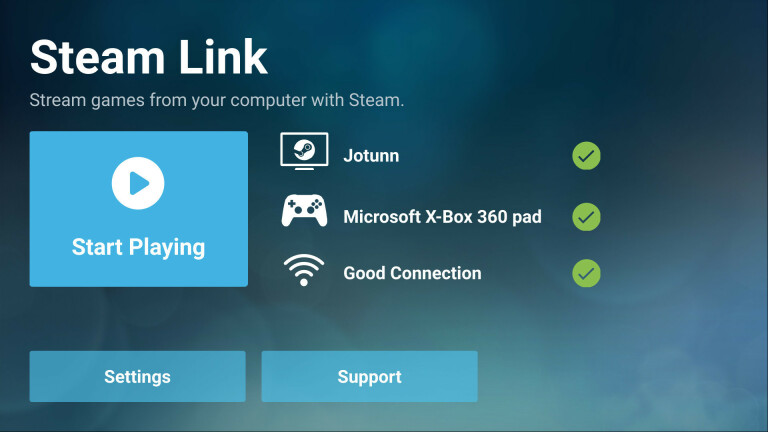
Приложение Steam Link (iOS, Android) удивительно легко настроить, если ваше мобильное устройство находится в той же сети, что и ваш компьютер. Когда вы запустите его в первый раз, он просканирует вашу сеть на наличие компьютеров, на которых работает Steam, и представит их список.
Нажмите на свой компьютер, и вы получите 4-значный PIN-код на своем телефоне. Введите этот PIN-код во всплывающее окно, которое появляется в Steam на вашем ПК, чтобы инициировать подключение. Он проверит сеть, чтобы убедиться, что она достаточно быстрая, а затем перенаправит вас на домашнюю страницу. Оттуда нажмите «Начать воспроизведение».
Режим большого изображения
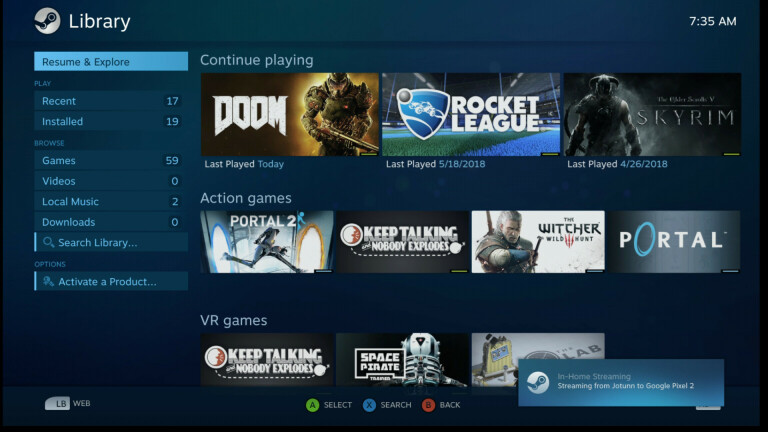
Он начнет потоковую передачу в режиме Steam Big Picture с вашего ПК, и вы сможете выбрать свою игру и начать потоковую передачу.

Измените настройки Steam Link
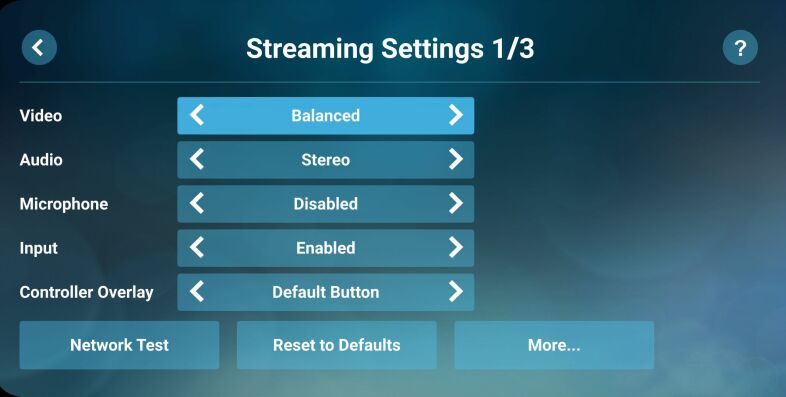
Если вы хотите перейти к настройкам, вы можете сделать это с домашней страницы Steam Link. Я рекомендую покопаться в разделе «Потоковая передача», где вы можете изменить качество видео на «Быстрое», если ваша сеть немного прерывистая, или «Красивое», если у вас есть пропускная способность для лучшей графики, а также настроить некоторые дополнительные параметры. Если вы нажмете кнопку «Дополнительно» внизу, вы получите некоторые другие настройки, например, какой экран показывать при запуске Steam, в каком разрешении вы хотите играть и многое другое.
Обратите особое внимание на всплывающие окна, которые Steam предлагает для элементов управления — например, многие контроллеры iOS, как правило, не имеют интерактивных джойстиков, поэтому вам нужно будет нажать Menu + X и Menu + Y. Это немного неуклюже, но это работает.
Настройка лунного света
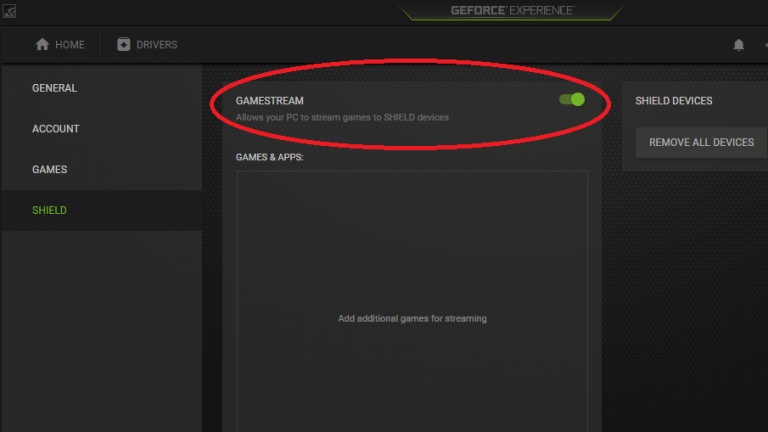
Если вы решили использовать Moonlight, убедитесь, что на вашем ПК установлена последняя версия Nvidia GeForce Experience. Откройте окно GeForce Experience, щелкните шестеренку «Настройки» и перейдите на вкладку «Щит». Включите переключатель GameStream.
Затем перейдите на свой телефон или планшет и загрузите Moonlight (iOS, Android). Когда вы запускаете приложение, оно должно отображать список ваших ПК с поддержкой GameStream в сети. Нажмите на тот, который вы хотите, или нажмите «Добавить хост» и введите IP-адрес вашего ПК, если он не отображается автоматически. Moonlight предоставит вам PIN-код, который вам нужно будет ввести во всплывающем окне, которое появляется на вашем ПК.
Игры для потоковой передачи
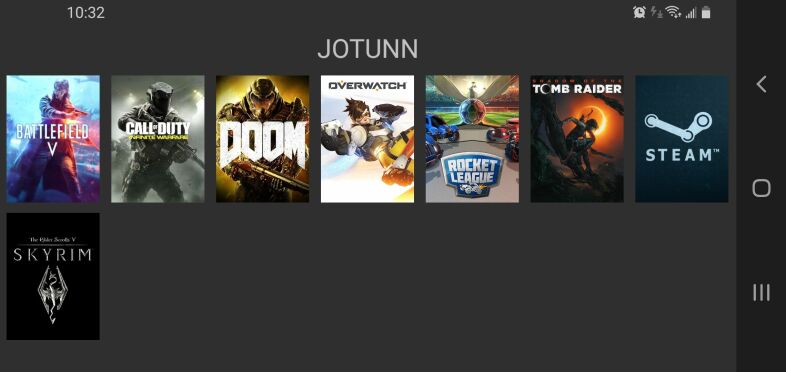
Когда вы нажмете «Подключиться», ваш телефон или планшет предоставит вам список игр, готовых к потоковой передаче. Если вы коснетесь одного из них, он должен начать играть прямо на вашем устройстве — с полной поддержкой геймпада, если у вас есть совместимый геймпад, подключенный или сопряженный.
Если вы не видите нужную игру, откройте GeForce Experience на своем ПК, щелкните шестеренку «Настройки» в правом верхнем углу и щелкните вкладку «Щит» на боковой панели. Нажмите кнопку «Добавить», чтобы вручную добавить игру в GeForce Experience, и она должна появиться в Moonlight при перезапуске. Вы даже можете настроить название и изображение, нажав «Изменить» в GeForce Experience, если хотите, чтобы все выглядело красиво.
Измените настройки лунного света
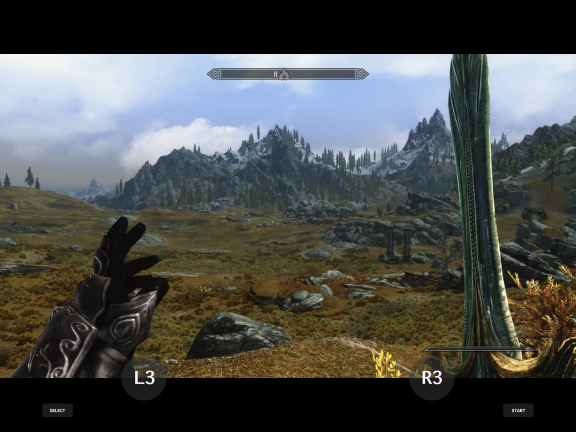
Это все, что обычно требуется для запуска и работы, но если вы хотите получить наилучшие впечатления, вам, вероятно, потребуется настроить несколько параметров.
На главном экране Moonlight коснитесь ссылки «Настройки» слева (для iOS) или значка шестеренки вверху (для Android). Moonlight имеет гораздо больше настроек на Android, чем на iOS, но большинству пользователей следует, по крайней мере, настроить свое разрешение и целевую частоту кадров: 1080p при 60 Гц идеально подходит для лучшей графики и плавного воспроизведения, но если поток прерывистый, может снизиться до 720p или 30 Гц. помощь.
Я также рекомендую настроить элементы управления на экране, которые вы видите. Не все геймпады будут иметь кнопки L3 и R3, поэтому установка экранных элементов управления на «Авто» (на iOS) или «Показывать только L3 и R3» (на Android) даст вам сенсорные кнопки только для этих функций.
Стоит отметить, что технология потокового вещания все еще довольно новая, и она не будет идеальной. Вы можете добиться лучших результатов, ограничив перегрузку сети, поэтому попросите соседа по комнате прекратить смотреть Netflix, пока вы пытаетесь транслировать игры.
Тут и там вы можете услышать треск звука, а ваша графика будет немного размытее, чем если бы вы играли на самом ПК. Но трудно победить, играя в Shadow of the Tomb Raider с дивана, не борясь за телевизор.
Если у вас возникнут какие-либо другие проблемы во время потоковой передачи, может быть решение, например, отключение брандмауэра или настройка некоторых других параметров Android. Ознакомьтесь с руководством по установке Moonlight и страницей устранения неполадок, чтобы узнать больше. На странице настройки даже есть инструкции для потоковой передачи через Интернет, хотя ваш пробег может варьироваться в зависимости от скорости вашего интернета. Потоковая передача по сети определенно даст наилучшие результаты.
